
آموزش عکاسی با آیفون یا آیپد – بخش اول
آموزش عکاسی با آیفون
گوشی های آیفون و آی پد دارای یک اپلیکیشن دوربین داخلی هستند که امکان عکاسی، ضبط فیلم و موارد دیگر را برای شما فراهم می کند. این مطلب تنظیمات عکاسی یکی از این دستگاه ها را مورد بررسی قرار می دهد.
قسمت 1 از 4
عکاسی
1. دوربین را باز کنید
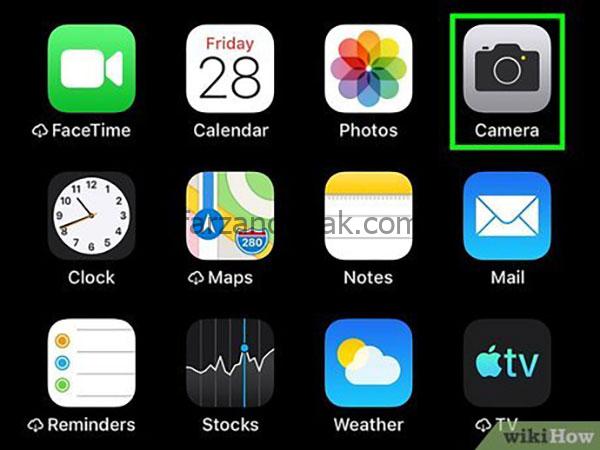
برای اجرا کردن برنامه دوربین باید صفحه قفل را به سمت چپ بکشید یا از مرکز به سمت بالا بکشید و آیکون دوربین را انتخاب کنید. همچنین می توانید با جستجوی برنامه در صفحه اصلی و ضربه زدن روی آیکون آن دوربین را اجرا کنید.
2. حالت عکس خود را انتخاب کنید
آموزش عکاسی با آیفون
یکی از حالت های عکاسی را انتخاب کنید یا صفحه را به سمت چپ یا راست بکشید تا گزینه “Photo” در زیر تصویر با رنگ زرد برجسته شود.
– چهار حالت عکاسی تصویر (Photo)، پرتره (Portrait)، مربع (Square) و پانو (Pano) وجود دارد. استفاده از Photo و Square ساده است، اما عملکرد پانو کمی متفاوت است.
– حالت Photo پرکاربرد ترین گزینه است و کمی تصویر را کراپ می کند. این حالت متناسب با صفحه نمایش آیفون اصل و همچنین آیفون 3G (S) و آیفون 4(S) طراحی شده است.
– حالت Portrait افکت عمق بخشی به جهت افزایش تمرکز بر روی سوژه ی عکاسی و تار کردن پس زمینه اعمال می کند. این حالت به آیفون +7، +8 یا X و مدل های بالاتر نیاز دارد. عکس پرتره با عکس معمولی تفاوتی ندارد، زیرا تاری به طور خودکار اعمال می شود.
– حالت Square با نسبت ابعاد مربع عکس می گیرد.
– حالت Pano عکس پانوراما می گیرد.
3. فلش را فعال کنید

با ضربه زدن روی آیکون رعد و برق در گوشه سمت چپ بالای صفحه، می توان به فلش دسترسی پیدا کرد. با این کار می توانید بین گزینه های “خودکار” (در صورت تاریکی فلش)، “روشن” (فلش) یا “خاموش” (بدون استفاده از نور اضافی) یکی را انتخاب کنید.
– گزینه ای که انتخاب می کنید با رنگ زرد مشخص می شود.
4. HDR را فعال کنید
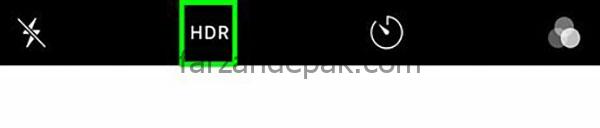
آموزش عکاسی با آیفون
به کمک این ویژگی با فشردن شاتر، گوشی سه عکس پشت سرهم ثبت می کند و با ترکیب آن ها با یکدیگر بهترین عکس را انتخاب می کند. اگر در تنظیمات HDR خودکار غیرفعال باشد، این حالت در بین گزینه ها لیست می شود. گزینه HDR را بزنید تا فعال “on” یا غیرفعال “off” شود (یک نوار از طریق آن ظاهر می شود).
– اگر HDR را در منوی دوربین نمی بینید، به این معنی است که این حالت به صورت خودکار برای همه عکس ها در تنظیمات دوربین روشن است.
5. دکمه عکس لایو (با آیکون شکل دایره های تو در تو) را برای گرفتن عکس های زنده (متحرک) فعال کنید

این تصاویر فقط در دستگاه های iOS و Mac متحرک می شوند. این قابلیت به آیفون 6 S و مدل های جدیدتر نیاز دارد.
– اگر در آیکون دایره هیچ خطی وجود ندارد و به رنگ زرد است، به این معنی است که این حالت فعال است. برای غیرفعال کردن آن دوباره بر روی این آیکون ضربه بزنید تا سفید شود و یک خط نشان دهد.
6. تایمر اضافه کنید

زمان سنج یا تایمر به شما این امکان را می دهد تا بعد از یک دوره زمانی مشخص عکس بگیرید. با ضربه زدن روی آیکون تایمر و انتخاب گزینه های “خاموش”، “3s” یا “10s” می توانید آن را فعال کنید.
7. فیلترهای رنگی را فعال کنید

برای اضافه کردن فیلتر باید بر روی آیکون به شکل سه دایره متداخل در سمت راست بالای صفحه نمایش ضربه بزنید تا گزینه های فیلتر در بخش زیر تصویر نمایش داده شود. با کشیدن فیلترها به سمت راست یا چپ می توانید از بین هشت مجموعه یکی از فیلترهای دلخواه را انتخاب کنید یا اگر می خواهید فیلتر را غیرفعال کنید.
– دکمه Flip دوربین در کنار شاتر قرار دارد. این گزینه دوربین را بین دوربین جلو و عقب جابجا می کند.
8. پس از آماده شدن تنظیمات، عکس بگیرید
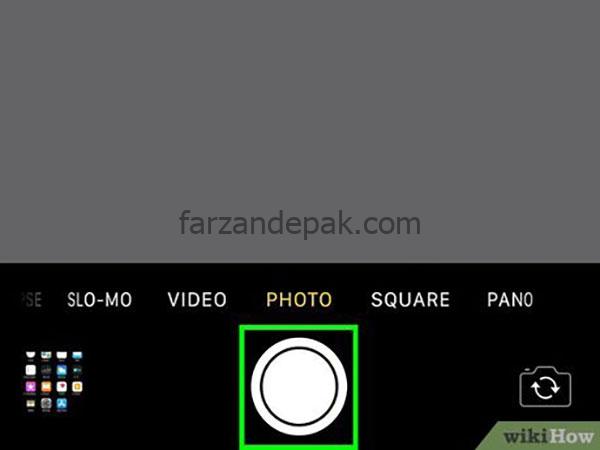
آموزش عکاسی با آیفون
برای شروع عکاسی روی دکمه شاتر (دایره سفید پایین صفحه) ضربه بزنید.
– برای فعال کردن حالت متوالی یا Burst دکمه شاتر را نگه دارید. تا زمانی که انگشت شما روی دکمه شاتر است دوربین چندین عکس می گیرد. بعدا می توانید بهترین عکس ها را مشاهده و ذخیره کنید.
– برای تنظیم میزان نوردهی سوژه (روشنی و تیرگی) روی صفحه نمایش ضربه بزنید، سپس صفحه را به بالا یا پایین بکشید.
– برای فوکوس روی سوژه، انگشت خود را بر روی آن قسمت نگه دارید تا مربع دو بار چشمک بزند (کادر زرد رنگ به نشانه فوکوس دوربین روی سوژه است) و فوکوس انجام شود.
9. تصویری که گرفته اید را مرور کنید
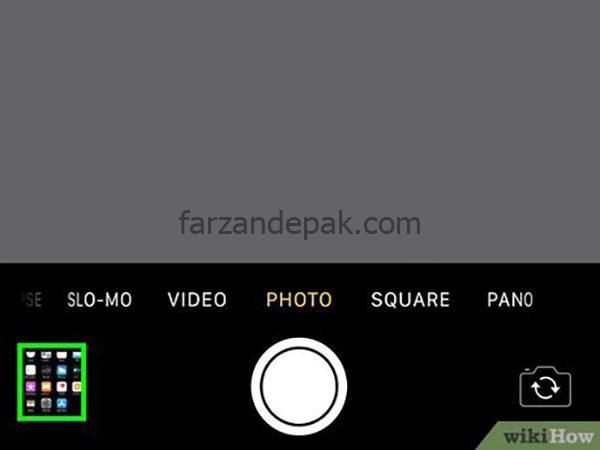
برای باز کردن Camera Roll (پوشه ای که عکس ها در آن ذخیره شده است)، روی مربع گوشه صفحه ضربه بزنید.

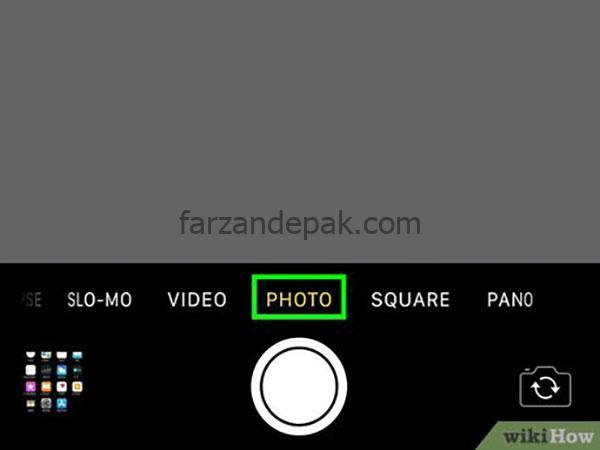
[…] آموزش عکاسی با آیفون یا آیپد – بخش اول […]